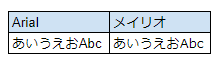作業時によくGoogleスプレッドシートを使用しているのですが、外部との共有するための資料としてExcelファイルに変換しています。変換後、別途手修正が必要だった箇所が多かったため、今回は第1回としてフォントと改行の注意点をまとめます。
フォント
スプレッドシートのデフォルトフォントはArialです。ブラウザで見るとこのままExcelに変換しても問題がなさそうですが、いざ変換すると下記のように表示に差が出ます。
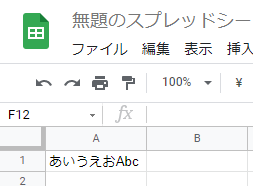
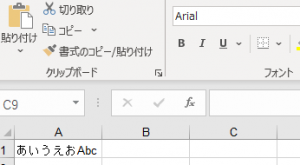
Excelだと日本語の部分がガビガビ(?)しています。
見栄えがあまりよくないので、メイリオなど別の書式に変えておきたいところです。
Windowsであれば、スプレッドシート上のフォントにメイリオが含まれているため、予め変更することは可能です。
※注 OSによってはメイリオが表示されないため、注意してください
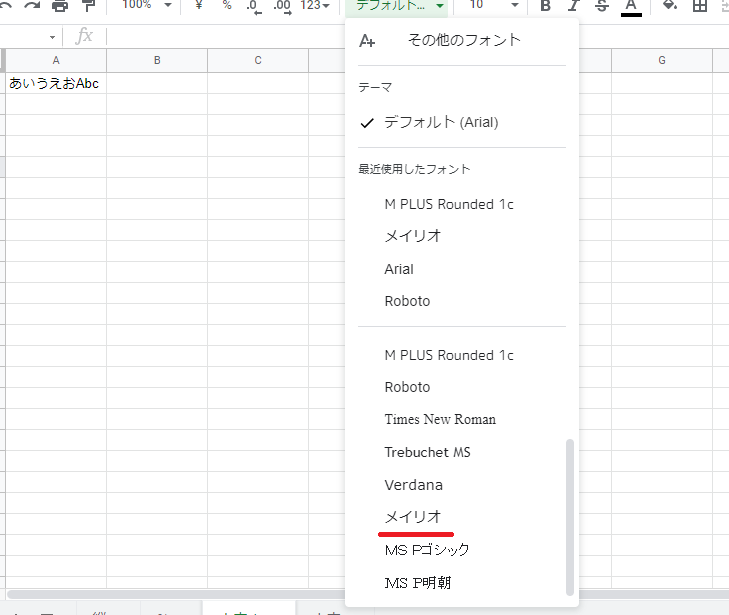
ポイント
スプレッドシートをExcelに変換する前か後に、全選択(Ctrl+A)してフォントをまとめて変更する
シートが複数ある場合は、全シートを指定できるようExcelに変換した後に変更してください。
セル内の改行
セル内を改行するパターンとして
- Altキーのみで改行
- 「テキストを折り返す」で改行
があります。
このうち、1. Altキーのみで改行はExcelに変換した際、1行で表示されます。
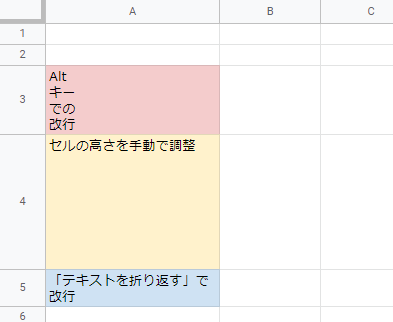
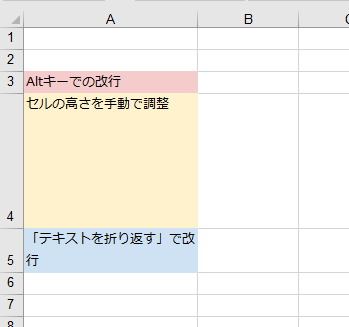
これは改行できていないセルをダブルクリックするか、Excelのホーム > 「折り返して表示する」でなおります。
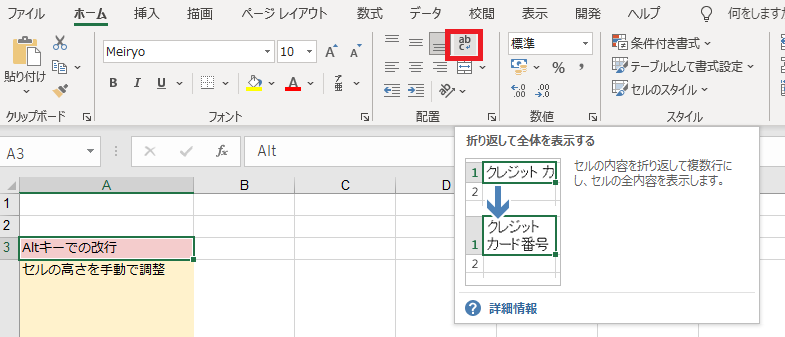
なお、スプレッドシートに予め「テキストで折り返す」を設定していた場合は発生しません。ただ、やはり切り抜きをしてしまうと、切り抜いたセルはデフォルトの「はみ出す」状態に戻ってしまいます。
ポイント
スプレッドシートからExcelに変換後、該当箇所を「折り返して表示する」を適用する。